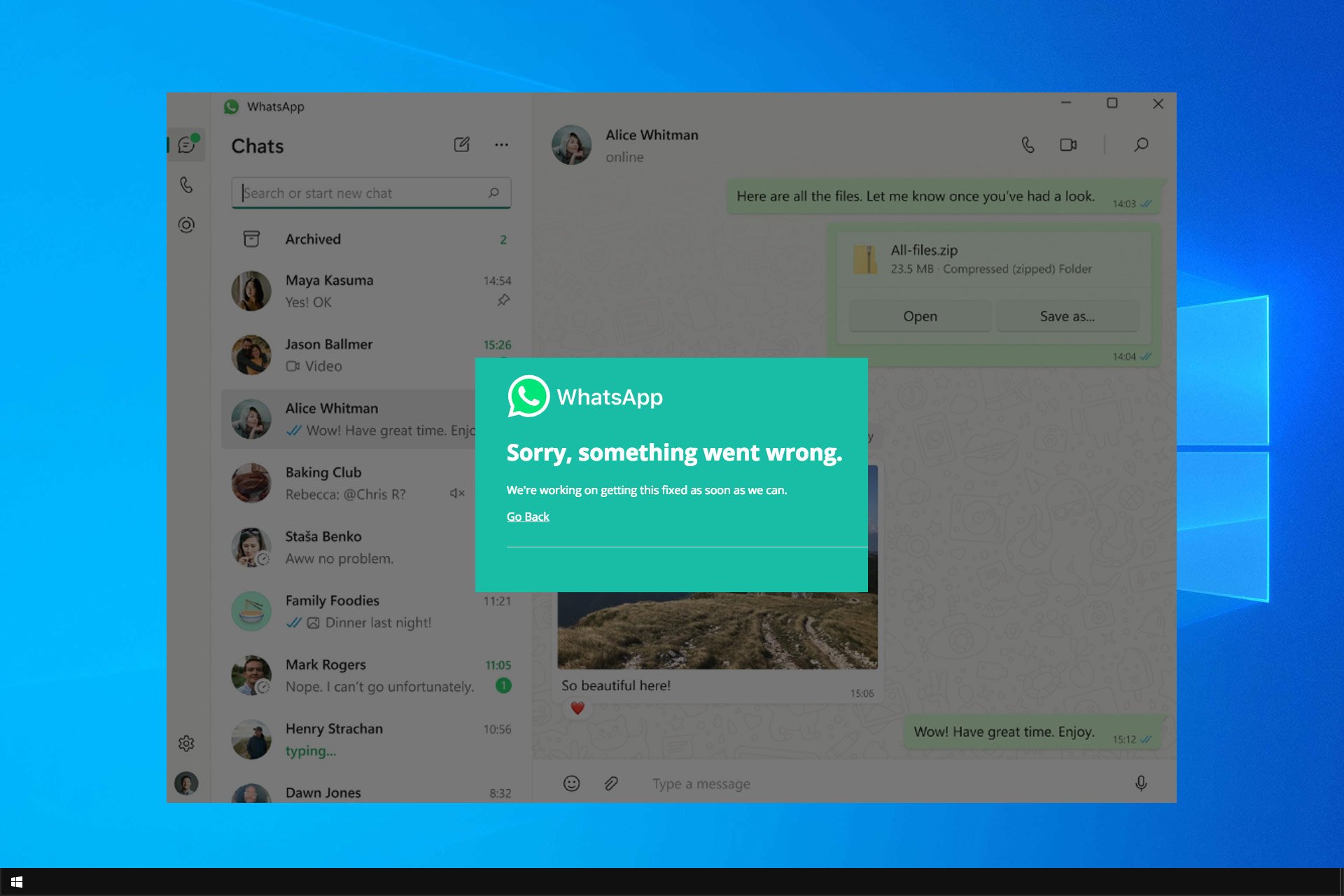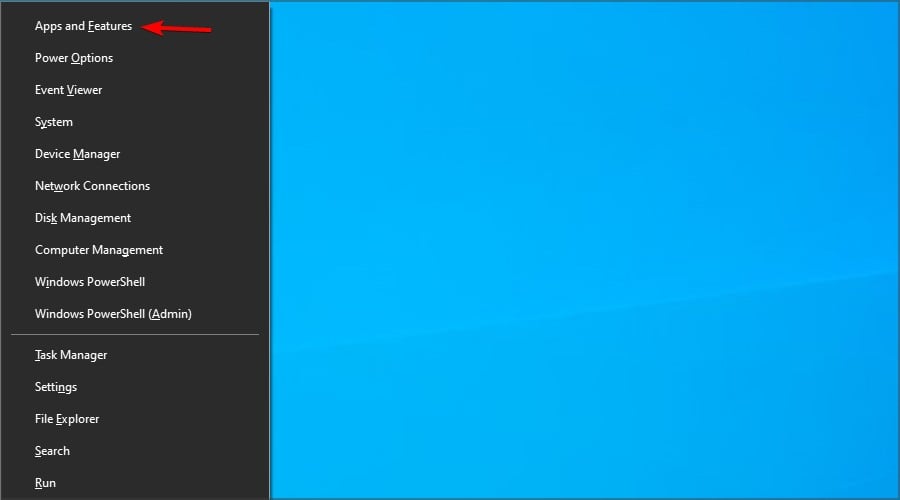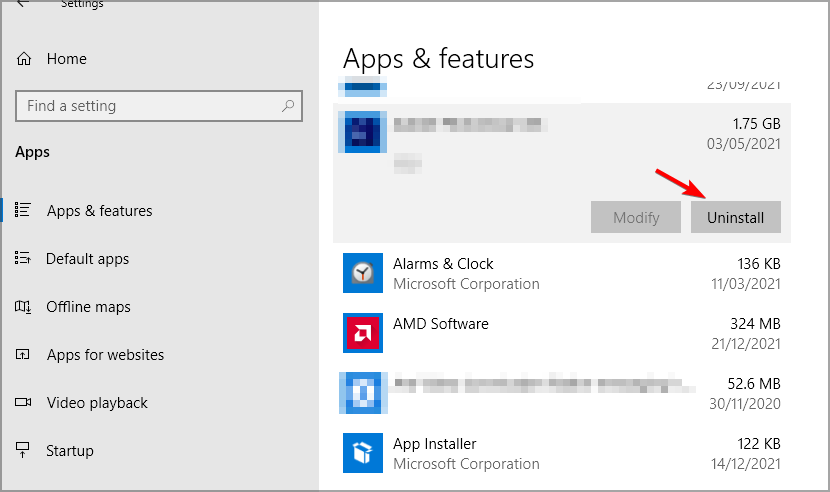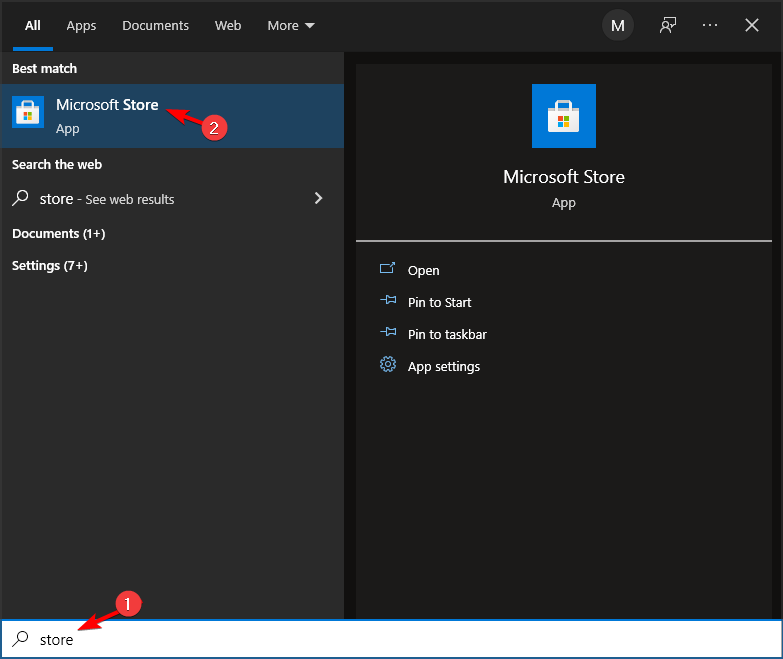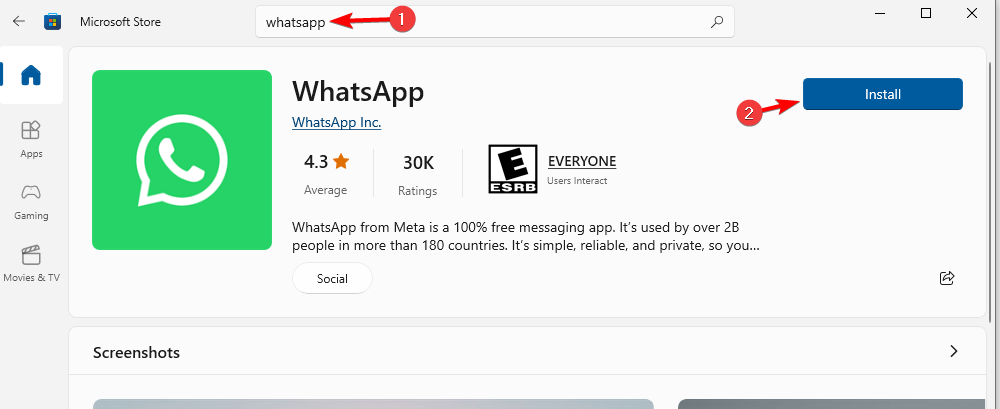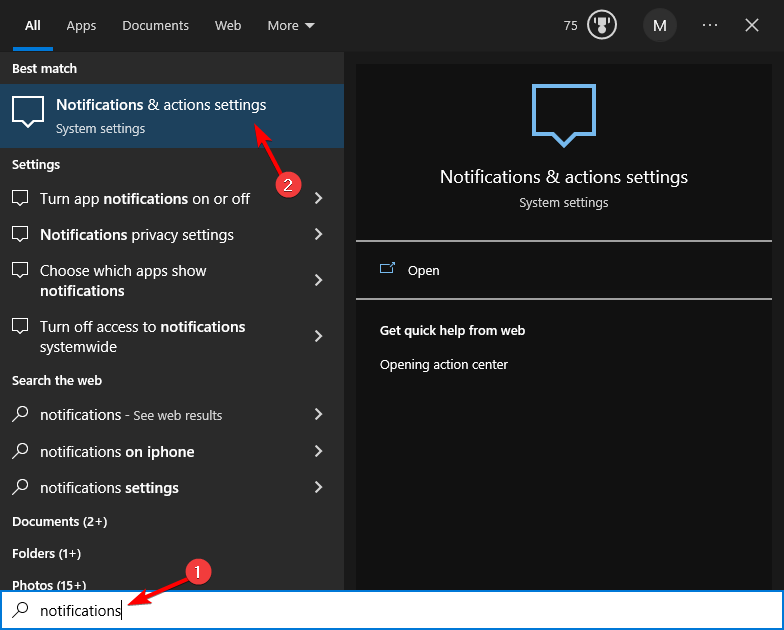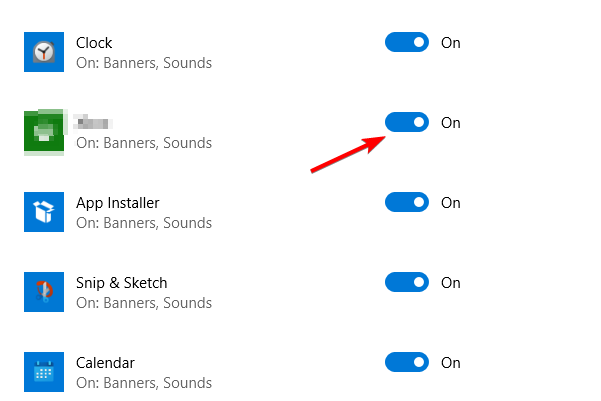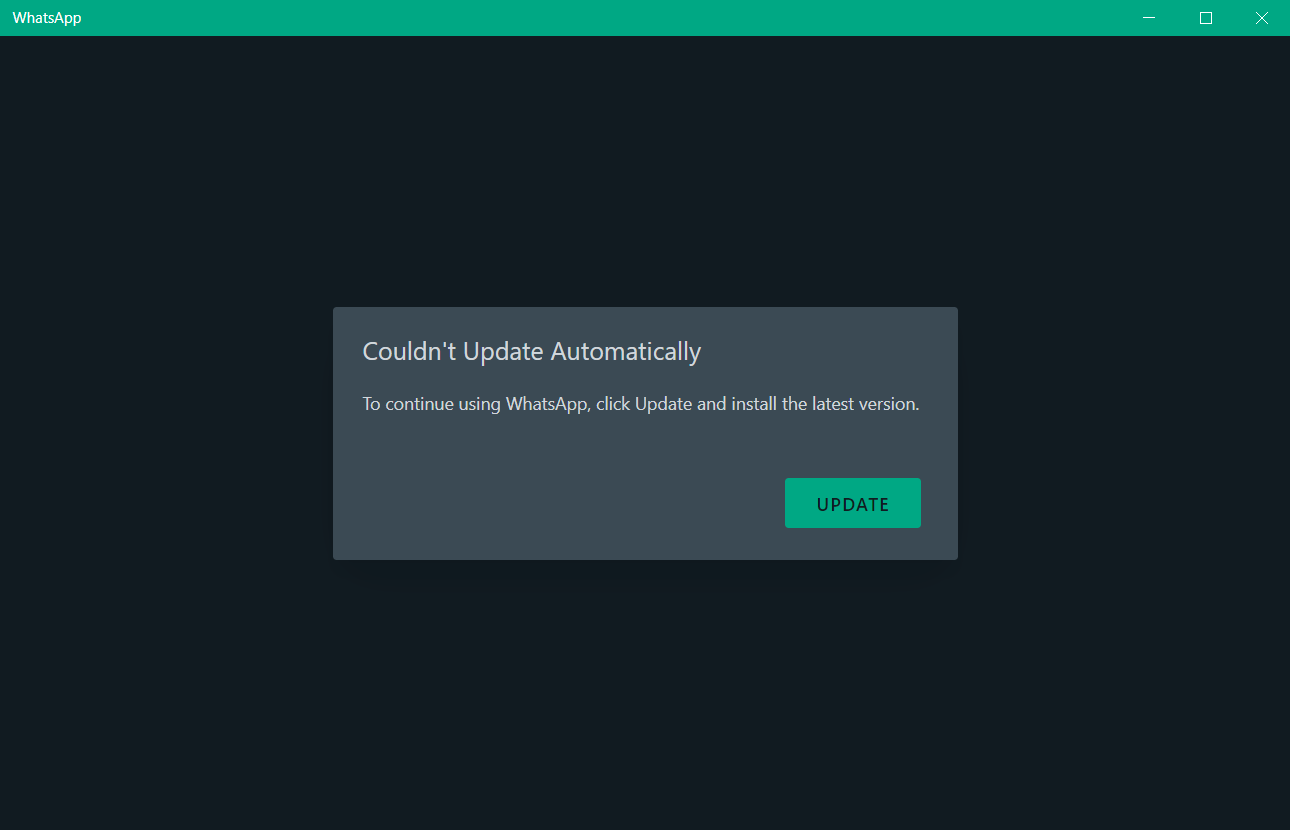На чтение 5 мин. Просмотров 24k. Опубликовано
WhatsApp – это популярный клиент для обмена мгновенными сообщениями для смартфонов. В связи с огромной популярностью WhatsApp приложение перешло от смартфонов к ПК.
WhatsApp доступен для Windows 8 и Windows 10, но пользователи Windows 10 сообщили об определенной проблеме с этим приложением, и сегодня мы собираемся показать вам, как их исправить.
Содержание
- Как исправить проблемы WhatsApp Windows 10?
- Исправление – WhatsApp Windows 10 проблемы
- Решение 1. Убедитесь, что вы используете 64-разрядную версию Windows
- Решение 2. Переустановите приложение
- Решение 3. Проверьте, разрешено ли WhatsApp работать в фоновом режиме
- Решение 4. Запустите приложение от имени администратора.
- Решение 5. Отключите антивирус
- Решение 6 – Сброс настроек браузера
Как исправить проблемы WhatsApp Windows 10?
Исправление – WhatsApp Windows 10 проблемы
- Убедитесь, что вы используете 64-разрядную версию Windows
- Переустановите приложение
- Проверьте, разрешено ли WhatsApp работать в фоновом режиме
- Запустите приложение от имени администратора
- Отключи свой антивирус
- Сброс настроек браузера
Решение 1. Убедитесь, что вы используете 64-разрядную версию Windows
Пользователи Windows 10 сообщили, что не могут установить WhatsApp на свой ПК с Windows 10.
Видимо, они получают WhatsApp Installer не удалось. Произошла ошибка при установке приложения сообщение об ошибке при каждой попытке установить приложение.
Эта проблема вызвана вашей версией Windows, и если вы хотите исправить ее, вам необходимо установить соответствующую версию Windows 10.
WhatsApp поддерживает только 64-разрядные версии Windows 10, и если вы хотите использовать его на своем компьютере, вам необходимо установить 64-разрядную версию.
Обновление 32-разрядной версии Windows 10 до 64-разрядной версии невозможно, поэтому вам необходимо выполнить чистую установку, чтобы установить 64-разрядную версию Windows 10. Кроме того, здесь вы можете загрузить Windows 10 v1903.
Перед установкой 64-битной версии Windows есть несколько вещей, которые вы должны знать.
64-разрядные версии Windows работают только с 64-разрядными процессорами, и если у вас 32-разрядный процессор, вам придется заменить как процессор, так и материнскую плату. Проверьте эту статью, чтобы увидеть, какая материнская плата лучше всего подходит вам.
32-битная архитектура устарела, и большинство компьютеров используют 64-битные процессоры, поэтому поддерживают 64-битную версию Windows 10, поэтому у вас не должно возникнуть проблем с установкой 64-битной Windows на ваш ПК.
После установки 64-разрядной версии Windows 10 вы сможете установить WhatsApp без каких-либо проблем.
Немногие пользователи сообщили, что эта проблема исправлена в более новых версиях WhatsApp, поэтому, если у вас возникла эта проблема, обязательно скачайте и установите последнюю версию.
Решение 2. Переустановите приложение
Немногие пользователи сообщили, что WhatsApp не работает должным образом на их смартфоне, и если у вас возникла та же проблема, вы можете рассмотреть возможность переустановки приложения.
После повторной установки WhatsApp проверьте, сохраняется ли проблема.
Некоторые пользователи также рекомендуют удалять все данные, связанные с WhatsApp, при переустановке, чтобы избежать возможных конфликтов, поэтому вы можете захотеть это сделать.
Решение 3. Проверьте, разрешено ли WhatsApp работать в фоновом режиме
Многие пользователи, как правило, используют режим экономии заряда батареи на своих телефонах с Windows 10 для экономии заряда батареи. Этот режим не позволяет некоторым приложениям работать в фоновом режиме, что экономит заряд аккумулятора.
Если вы все еще хотите сэкономить энергию, вот 13 советов, как продлить срок службы батареи вашего ноутбука, которые действительно работают
Пользователи сообщили, что не получают никаких уведомлений WhatsApp на свой телефон или каких-либо сообщений.
Это может быть большой проблемой, поскольку вы не сможете принимать звонки или сообщения, если не переключитесь на WhatsApp на своем телефоне.
Пользователи подозревают, что эта проблема вызвана режимом Battery Saver, и для его устранения необходимо открыть Battery Saver и проверить, включен ли WhatsApp в разделе «Фоновые приложения».
Если WhatsApp недоступен, обязательно включите его. Для этого выполните следующие действия:
- Перейдите в Настройки> Система> Экономия заряда батареи .
- Нажмите Изменить настройки экономии заряда батареи .
- Появится список всех приложений. Найдите в списке WhatsApp и убедитесь, что для него установлено значение Вкл. .
После того, как WhatsApp будет работать в фоновом режиме, вы сможете без проблем получать текстовые сообщения, звонки и другие уведомления.
Еще один способ решить эту проблему – полностью отключить функцию экономии заряда аккумулятора телефона.
После этого WhatsApp начнет работать нормально.
Решение 4. Запустите приложение от имени администратора.
Если у вас есть проблемы с WhatsApp на ПК с Windows 10, вы можете попробовать запустить его как администратор.
Для правильной работы некоторых приложений требуются права администратора, и вы можете запустить WhatsApp от имени администратора, просто щелкнув правой кнопкой мыши приложение и выбрав параметр Запуск от имени администратора .
Если запуск приложения от имени администратора устраняет проблему, вам придется делать это каждый раз, когда вы хотите запустить WhatsApp на вашем ПК.
Это может быть немного утомительно, но вы можете настроить автоматический запуск WhatsApp с правами администратора. Для этого выполните следующие действия:
- Щелкните правой кнопкой мыши ярлык WhatsApp на рабочем столе и выберите Свойства .
-
Перейдите на вкладку Совместимость и обязательно установите флажок Запускать эту программу от имени администратора .
- Нажмите Применить и ОК , чтобы сохранить изменения.
После этого вы можете запустить WhatsApp в обычном режиме, и он всегда будет работать с правами администратора.
Решение 5. Отключите антивирус
Иногда ваш антивирус может помешать процессу установки и вызвать сбой установки WhatsApp. Если это произойдет, вам необходимо временно отключить антивирусную программу и попытаться установить приложение еще раз.
WhatsApp – самый популярный клиент для обмена сообщениями, но, как вы можете видеть, у него есть некоторые проблемы с Windows 10 и Windows 10 Mobile. Если у вас возникли проблемы с WhatsApp, обязательно попробуйте все наши решения.
Если проблема не устранена, возможно, проблема в используемой версии WhatsApp, поэтому вам придется подождать, пока не выйдет новая версия.
- ЧИТАЙТЕ ТАКЖЕ: 6 лучших антивирусных инструментов с неограниченным сроком действия
Решение 6 – Сброс настроек браузера
Если приведенные выше решения не работают, попробуйте сбросить настройки браузера. Если вы используете Chrome, нажмите на меню (три вертикальные точки).

Затем выберите «Настройки», перейдите в нижнюю часть страницы и нажмите «Восстановить настройки к их исходным настройкам». Затем нажмите «Сброс настроек».
Fixing WhatsApp issues is simpler than you think with these steps
by Milan Stanojevic
Milan has been enthusiastic about technology ever since his childhood days, and this led him to take interest in all PC-related technologies. He’s a PC enthusiast and he… read more
Updated on
- There are numerous WhatsApp issues and in this article, we will cover the most common ones.
- Most problems are easy to fix, and in most cases you just need to change a couple of settings.
WhatsApp is a popular messaging client, but it also has its problems. Therefore today we’re going to show you how to fix various Whatsapp issues on Windows.
We already covered WhatsApp Web not working problem in one of our previous guides, so be sure to check it as well.
In today’s guide we’re going to focus on several other issues, so let’s get started, shall we?
Why is WhatsApp not working?
There are several reasons why WhatsApp isn’t working properly on your PC:
How we test, review and rate?
We have worked for the past 6 months on building a new review system on how we produce content. Using it, we have subsequently redone most of our articles to provide actual hands-on expertise on the guides we made.
For more details you can read how we test, review, and rate at WindowsReport.
- Connection issues – If there’s an issue with your network, WhatsApp won’t be able to work properly.
- Browser issues – Many reported that WhatsApp Web isn’t working in Firefox. If that happens, changing the browser might help.
- Damaged installation – If the installation is damaged, the software won’t work properly. Reinstall it to fix the problem.
How can I fix WhatsApp issues?
WhatsApp on PC very slow on Windows 10
If you’re using WhatsApp in your web browser, try switching to a different one. Users reported that using Chrome or Firefox helped improve their performance in WhatsApp.
When you’re running the Windows WhatsApp version, start by closing other apps first and check your internet connection.
Restarting your app and your PC are also very good options to start with in this situation.
WhatsApp not installing on Windows 10
Reinstall the software
- Press Windows key + X and choose Apps and features.
- Locate WhatsApp on the list and click Uninstall.
- Follow the instructions to remove it.
- Once you uninstall the application, press the Windows key + S and type store. Select Microsoft Store from the list.
- Search for WhatsApp. Once you find it, click Install and follow the instructions on the screen.
This can also help with WhatsApp needs to restart because of a problem error.
You should also consider running WhatsApp directly from the browser. While some browsers like Opera have it preinstalled, you can run it on any browser by visiting the web app website.
WhatsApp notification problem
Check your notification settings
- Press Windows key + S and enter notifications. Select Notifications & actions settings.
- Locate WhatsApp on the list.
- Make sure that notifications for WhatsApp are enabled.
- Fix: Payroll Service Connection Error on QuickBooks
- Is Windows 11 Faster Than Windows 10?
- How to Change the Icon Size on Windows 10
- Are Windows 11 Product Keys Backward Compatible?
WhatsApp not sending messages
Check your connection and other settings
- Restart your device – Sometimes a quick restart can fix this issue.
- Make sure that your account is verified – If your account hasn’t been verified properly, you won’t be able to send messages.
- The contact hasn’t been saved properly – In case the contact you’re trying to message isn’t saved properly, you won’t be able to send messages.
- The receiver blocked you – It’s possible that the other person blocked you, and that’s why you can’t send messages anymore.
WhatsApp not updating automatically
WhatsApp should update automatically but sometimes you receive an error message that states Couldn’t Update Automatically.
If you hit the Update button, you will be redirected to download the updated version and that will work.
That’s it for now. Hope that one of our solutions worked and now you can enjoy WhatsApp on your Windows 10 PC.
Keep in mind that these issues can appear on Windows 11 as well, and we already covered some of them in our WhatsApp Desktop not opening on Windows 11 guide.
If you have any other questions or suggestions, don’t hesitate to leave them in the comments section below and we’ll be sure to check them out.
Небольшое примечание для пользователей WhatsApp, которые используют приложение для Windows 10, 11. В настоящее время программа вызывает проблемы, если чат WhatsApp закрыт. WhatsApp второй раз не запускается.
Когда после включения компьютера, запускаете приложение в первый раз, все в порядке. Если вы выйдете из WhatsApp, программу чата больше нельзя будет открыть / запустить. Переустановка тоже не помогает. Процесс просто не завершается. Все, что вам нужно сделать, это кликнуть правой кнопкой мыши на панели задач и открыть диспетчер задач. Или просто нажмите комбинацию клавиш Ctrl + Shift + ESC. Теперь отметьте процесс WhatsApp и завершите его.
После этого WhatsApp можно будет снова запустить. Или вы можете использовать веб-версию WhatsApp.
В качестве дополнения: похоже, что версия 2.2043.21.0 вызывает проблемы. Версия 2.2041.7 пока не затронута.
[Обновление 5 ноября 2020 г.]: Новое обновление с номером версии 2.2043.22.0 (Microsoft Store) устраняет проблему. Настольная версия также снова работает корректно. Прямая ссылка версия 2.2043.22.0 web.whatsapp.com/windows/release/x64/WhatsAppSetup.exe
[Обновление 7 октября 2021 г.]
Пользователь с ником: Exxpelliarmus Нашел решение. Попробуйте.
Кликните правой кнопкой по иконке WhatsApp, затем выберите в контекстном меню «Расположение файла». Откроется папка с программой. В этой папке есть еще папка с названием app-2.****.10 (вместо звездочек, цифры). Заходим в нее, там есть файл WhatsApp. Запускаем, и программа работает!
В настоящее время мессенджеры являются неотъемлемой частью нашей повседневной коммуникации. И одним из самых популярных мессенджеров является WhatsApp. Однако, пользователи Windows 10 могут столкнуться с проблемой, когда Ватсап не запускается на их устройствах.
Существует несколько распространенных причин, по которым Ватсап может не запускаться на Windows 10. Одной из них может быть несовместимость версии Ватсап с операционной системой Windows 10. Если вы обновили свою операционную систему или установили новую версию Ватсап, то возможно, что эти версии не совместимы между собой.
Если Ватсап не запускается на Windows 10, сначала убедитесь, что у вас установлена последняя версия Ватсап. Перейдите на официальный сайт Ватсап и загрузите последнюю версию программы. Затем установите ее на свое устройство. Если проблема не решается, попробуйте переустановить Ватсап. Иногда проблемы могут возникать из-за поврежденных файлов или неправильных настроек программы.
Если переустановка Ватсап не решает проблему с его запуском на Windows 10, возможно, дело в конфликте с другими установленными программами или драйверами. Проверьте, нет ли на вашем устройстве других программ, которые могут вызывать конфликты с Ватсап. Попробуйте временно отключить или удалить эти программы и повторите попытку запуска Ватсап.
Не забывайте, что перед выполнением каких-либо действий по решению проблемы с запуском Ватсап на Windows 10, рекомендуется создать резервную копию важных данных. Это поможет избежать возможной потери информации при восстановлении программы или системы.
Содержание
- Что делать, если Ватсап для Виндовс 10 не запускается?
- Проверьте совместимость программы с вашей операционной системой
- Перезапустите компьютер и обновите Виндовс
- Удалите и установите приложение Ватсап заново
WhatsApp – это популярное приложение для обмена сообщениями, которое используется миллионами пользователей по всему миру. Однако, иногда пользователи сталкиваются с проблемой, когда WhatsApp не запускается на компьютере под управлением Windows 10. Если у вас возникла такая проблема, следуйте этим рекомендациям для ее устранения.
1. Перезагрузите компьютер
Перезагрузите компьютер и попробуйте запустить WhatsApp снова. Иногда проблема может быть вызвана временными неполадками в операционной системе или другими приложениями, и перезагрузка может помочь восстановить его нормальную работу.
2. Обновите программное обеспечение
Убедитесь, что у вас установлена последняя версия операционной системы Windows 10 и обновите ее, если это необходимо. Также проверьте, что у вас установлена последняя версия WhatsApp. Обновления могут содержать исправления ошибок и улучшения, которые могут помочь при запуске приложения.
3. Проверьте наличие интернет-подключения
Убедитесь, что у вас есть стабильное интернет-подключение. WhatsApp требует подключения к интернету для работы. Проверьте свое подключение к Интернету и убедитесь, что оно работает нормально.
4. Закройте другие программы и процессы
Иногда запуск WhatsApp может быть затруднен из-за низкой производительности компьютера или конфликтующих программ. Попробуйте закрыть все лишние программы и процессы, которые могут загружать ваш компьютер, и повторите попытку запуска WhatsApp.
5. Проверьте наличие необходимых системных требований
Убедитесь, что ваш компьютер соответствует минимальным системным требованиям для запуска WhatsApp. Если ваше оборудование не соответствует требованиям, возможно, вам придется обновить компоненты компьютера или использовать другую версию приложения.
6. Переустановите WhatsApp
Если все вышеперечисленные действия не помогли, попробуйте переустановить WhatsApp. Удалите приложение и перезагрузите компьютер, а затем скачайте и установите WhatsApp снова со стандартного источника.
Если ни одно из вышеперечисленных действий не помогло вам решить проблему с запуском WhatsApp в Windows 10, рекомендуется обратиться в службу поддержки WhatsApp или проконсультироваться с специалистом по информационным технологиям, чтобы получить дальнейшую помощь.
Проверьте совместимость программы с вашей операционной системой
Если вы столкнулись с проблемой, когда Ватсап для Виндовс 10 не запускается, вероятно, причина заключается в несовместимости программы с вашей операционной системой. В современных операционных системах Microsoft компания регулярно выпускает обновления, и Ватсап может быть несовместим с устаревшей версией вашей ОС.
Что нужно сделать в этом случае? Первым делом, проверьте, какая версия Виндовс установлена на вашем компьютере. Для этого:
- Откройте «Параметры» (нажмите на значок «Зубной ключ» в меню Пуск и выберите «Параметры») или нажмите комбинацию клавиш «Win + I».
- В открывшемся окне «Параметры» выберите раздел «Система».
- На левой панели выберите раздел «О системе».
- В правой части окна найдите информацию о версии операционной системы.
После определения версии Windows сравните ее с требованиями Ватсап. Обычно Ватсап должен быть совместим с последними версиями Windows, такими как Windows 10, Windows 8.1 или Windows 7. Если у вас устаревшая версия ОС, обновите ее до последней версии:
- Откройте «Параметры».
- Выберите раздел «Обновление и безопасность».
- На левой панели выберите раздел «Windows Update».
- Нажмите «Проверить наличие обновлений» и следуйте инструкциям для установки доступных обновлений.
После обновления операционной системы попробуйте запустить Ватсап снова. Если проблема с запуском программы сохраняется, возможно, причина в других факторах. В таком случае рассмотрите другие возможные решения, о которых будет рассказано в других разделах статьи.
Перезапустите компьютер и обновите Виндовс
Если у вас возникла проблема с запуском Ватсапа на компьютере с операционной системой Виндовс 10, одним из первых шагов в решении проблемы может быть перезагрузка компьютера и проверка наличия обновлений операционной системы.
Перезапуск компьютера может помочь в случае временной ошибки или неполадки. Иногда просто перезагрузка системы может решить проблему и позволить Ватсапу запуститься без каких-либо дополнительных действий.
Если перезапуск компьютера не решил проблему, следующим шагом может быть проверка наличия обновлений для операционной системы Виндовс. Часто разработчики выпускают обновления, которые исправляют известные ошибки и улучшают стабильность работы программ.
Для проверки наличия обновлений необходимо открыть меню «Пуск» и выбрать пункт «Настройки». В открывшемся окне следует выбрать раздел «Обновление и безопасность» и нажать на кнопку «Проверить наличие обновлений». Система автоматически проверит наличие доступных обновлений и предложит установить их, если таковые имеются.
После установки обновлений следует снова перезапустить компьютер и попробовать запустить Ватсап. В большинстве случаев обновление операционной системы помогает решить проблему с запуском программы.
Удалите и установите приложение Ватсап заново
Если Ватсап для виндовс 10 не запускается, то одним из наиболее эффективных способов решения проблемы может быть полное удаление приложения и его повторная установка. Этот процесс может помочь исправить возможные ошибки и конфликты, которые мешают нормальному запуску Ватсап.
Для удаления Ватсап с компьютера, следуйте инструкциям:
- Закройте все открытые приложения и программы на вашем компьютере.
- Откройте «Параметры» (можно найти в меню «Пуск» или воспользоваться комбинацией клавиш Win + I).
- Выберите раздел «Приложения».
- В списке установленных приложений найдите иконку Ватсап.
- Щелкните на иконке Ватсап и выберите опцию «Удалить».
- Подтвердите удаление Ватсап, следуя указаниям в диалоговом окне.
- После завершения процесса удаления перезагрузите компьютер.
После перезагрузки компьютера вы можете приступить к повторной установке Ватсап. Следуйте инструкциям ниже:
- Откройте Microsoft Store с помощью поиска в меню «Пуск».
- В поисковой строке введите «Ватсап».
- Найдите приложение Ватсап и выберите его.
- Нажмите на кнопку «Установить».
- Дождитесь завершения установки Ватсап.
После установки Ватсап, вы можете запустить его и войти в свою учетную запись. Если все сделано правильно, приложение должно запуститься без проблем. Если же проблемы с запуском Ватсап все еще сохраняются, то рекомендуется обратиться в службу поддержки Ватсап для получения дополнительной помощи.
Всем привет. Неделю мучаюсь с запуском программы на винде 10. Либо уйду из вотсапа, либо починю, т.к. неудобно. Суть проблемы:
1. При нажатии на ярлык программы ничего не происходит.

2. При переходе в расположение файла и нажатии на значок приложения ничего не происходит.
3. При удалении программы и новой установке работает до первой перезагрузки компьютера.
4. Даже без удаления программы если нажать на запуск дистрибутива программы установки, вместо установки запускается уже установленный вотсап (даже авторизованным сходу захожу).

Как сделать так, чтобы программа работала штатно? Чтобы запускалась по клику на ярлык, а не на дистрибутив с установочным файлом.